Антивирус от разработчика AVG можно назвать относительно молодым программным продуктом, предназначенным для защиты компьютерных систем. Правда, программа в ее максимальной комплектации имеет пробный период использования (30 дней), а бесплатная версия не всегда обеспечивает качественную защиту. В связи с этим у многих пользователей возникают вопросы по поводу того, как с компьютера удалить AVG (Windows 7 или другая версия системы используется, неважно). Сделать это можно достаточно просто, но встречаются ситуации, когда этот программный пакет не удаляется. С чем это связано, и как обойти ограничения, читайте далее.
Как удалить антивирус AVG средствами системы: начальный этап
Для начала рассмотрим стандартный процесс ручного удаления. Казалось бы, совершенно логичным выглядит завершение активных процессов антивируса в «Диспетчере задач», но это оказывается невозможным только по той причине, что у самого программного пакета включена самозащита (от удаления в том числе). Кстати сказать, ее наличие характерно для всех известных антивирусных продуктов, но в некоторых из них она является встроенной, а не является сопутствующим программным продуктом в виде отдельного приложения.
AVG PC TuneUp 2015 — Как установить и пользоваться программой, оптимизация системы, очистка мусора
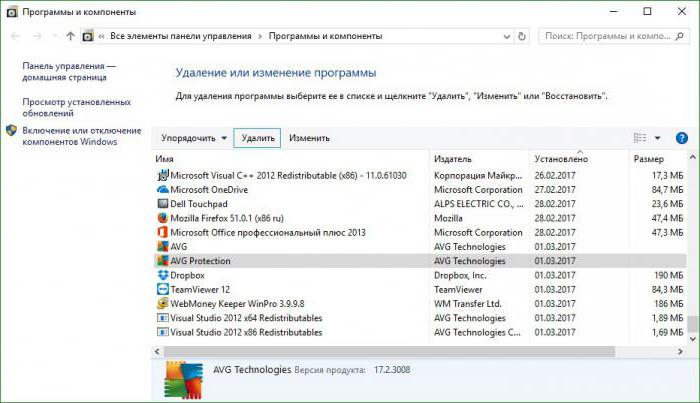
Таким образом, в решении проблемы того, как удалить AVG, первым шагом станет деинсталляция именно защитного модуля. Найти его можно в списке программ и компонентов «Панели управления». Называется приложение AVG Protection. Его следует деинсталлировать в первую очередь.
После нажатия кнопки удаления активируется встроенный деинсталлятор программы, а после выполнения процесса будет предложено перезагрузить компьютер. Рестарт следует выполнить в обязательном порядке.
Сразу же стоит сказать, что, если по каким-то причинам этот апплет не удаляется, возникают ошибки, или доступ оказывается заблокированным, операцию удаления необходимо произвести в безопасном режиме (F8 при старте).
Непосредственное удаление антивируса
После удаления защитного компонента вопрос того, как удалить AVG, решается совершенно просто. В том же разделе программ и компонентов необходимо найти основное приложение (AVG), выделить его и запустить процесс деинсталляции.
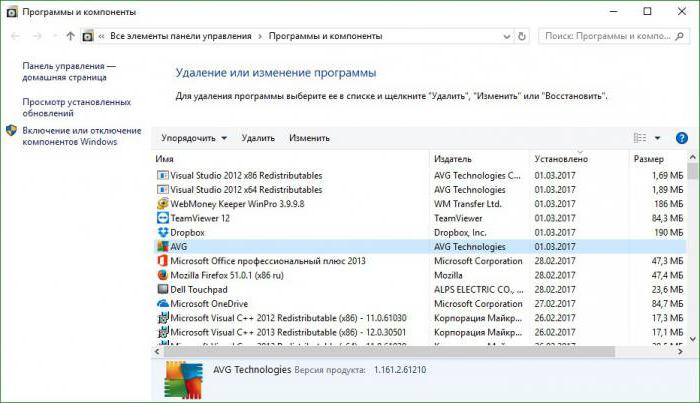
Сразу же обратите внимание, что в системе могут присутствовать и другие связанные приложения вроде AVG SafeGuard Toolbar, AVG Driver Updater, AVG Web TuneUp и т. д. Их тоже нужно удалить.
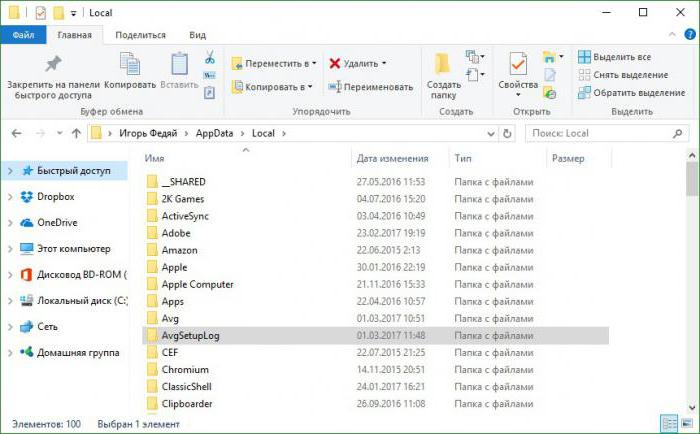
Однако даже по завершении удаления радоваться рано. Сначала необходимо проверить наличие остаточных компонентов. В «Проводнике» перейдите к папке AppData в пользовательской директории, затем откройте каталог Local и удалите папки AvgSetupLog и Avg. Если эти директории по каким-либо причинам удалить не представляется возможным (например, из-за блокировки доступа), сначала воспользуйтесь утилитой Unlocker.
AVG PC TuneUp 2014 — отзыв и обзор
После этого войдите в редактор реестра (regedit) и задайте поиск по названию антивируса (Ctrl +F), после чего удалите все найденные ключи, переходя от одного к другому через нажатие F3. Также можно воспользоваться любой утилитой для чистки и оптимизации реестра (например, Registry Cleaner от Auslogic). После выполнения всех процедур перезагрузите компьютерную систему в штатном режиме.
Использование специальной программы удаления
В более простом варианте вопрос того, как удалить AVG, может быть решен за счет использования специальной программы под названием AVG Remover, которая была создана разработчиками антивирусного пакета специально для его удаления.
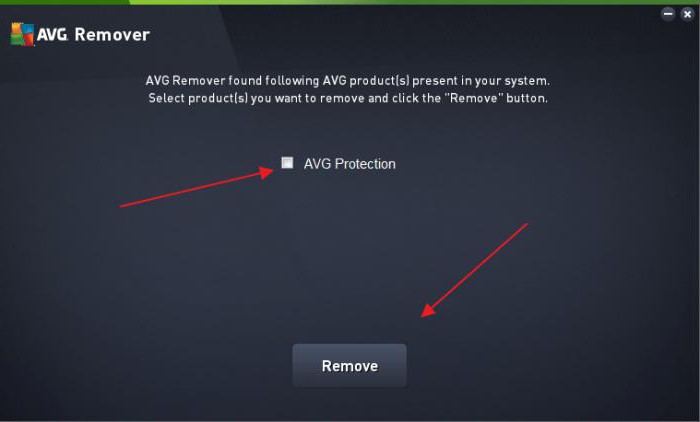
Тут все просто. Установите приложение на компьютер, откройте программу, нажмите кнопку продолжения, дождитесь, пока программа найдет все компоненты антивирусного пакета и подтвердите удаление. По завершении деинсталляции будет предложено произвести перезагрузку, с чем следует согласиться.
Как полностью удалить AVG с компьютера при помощи деинсталлятора?
Наконец, есть еще один универсальный способ. Проблема того, как удалить AVG, совершенно элементарно решается программами-деинсталляторами, которые способны удалять программное обеспечение любого типа, невзирая на запреты доступа или отсутствие администраторских прав. Одним из самых мощных приложений является iObit Uninstaller.
В запущенной программе найдите все компоненты, относящиеся к AVG (как правило, их два для бесплатной версии антивируса), установите режим пакетного удаления, произведите стандартную деинсталляцию, активируйте процесс углубленного сканирования и избавьтесь от найденных остаточных компонентов. Для полной уверенности задействуйте пункт уничтожения файлов, находящийся внизу главного окна программы.
Возможно, по завершении всех процедур появится уведомление о том, что некоторые компоненты будут удалены после перезагрузки. Согласитесь и произведите рестарт системы.
Краткие итоги
Вот, собственно, и все, что касается удаления описываемого антивирусного пакета. Если разбираться с вопросами предпочтений, можно отметить, что все приведенные методы работают одинаково хорошо. Ручное удаление следует производить в том случае, если специализированной утилиты от AVG или приложения-деинсталлятора под рукой нет, хотя именно их использование выглядит наиболее предпочтительным, и именно они удаляют антивирус в полном объеме.
Источник: www.syl.ru
Как полностью удалить AVG Web Tuneup с ПК с Windows
В этом посте мы увидим, как полностью удалить или удалить AVG Web TuneUp с вашего ПК с Windows. AVG Web TuneUp — это надстройка браузера для Internet Explorer, Google Chrome и Mozilla Firefox. Он предлагает такие функции, как безопасность сайта, которая обеспечивает рейтинг безопасности для веб-сайтов, «Не отслеживать», чтобы блокировать трекеры с социальных и других веб-сайтов, а также очиститель браузера для очистки кеша браузера. Это продолжается, чтобы установить Безопасный поиск AVG в качестве поисковой системы по умолчанию, а также в качестве домашней страницы и страницы новой вкладки.
AVG Web TuneUp недавно попал в новости, поскольку было обнаружено, что он предоставил данные пользователей Chrome. Компания заявила, что устранила уязвимость, но, тем не менее, многие люди сейчас ищут способ удалить это дополнение к браузеру.
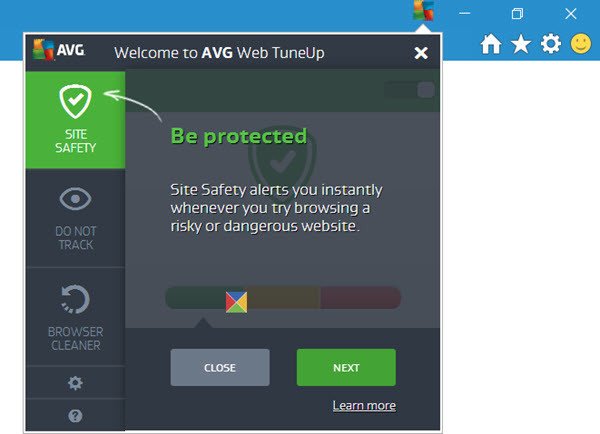
Удалите AVG Web Tuneup
Просмотрите всю публикацию и посмотрите, какой подход вы хотите использовать.
Программы для Windows, мобильные приложения, игры — ВСЁ БЕСПЛАТНО, в нашем закрытом телеграмм канале — Подписывайтесь:)
1]Откройте Панель управления> Программы и компоненты. Здесь под списком установленных программ вы увидите AVG Web TuneUp. Дважды щелкните по нему и продолжите удаление.
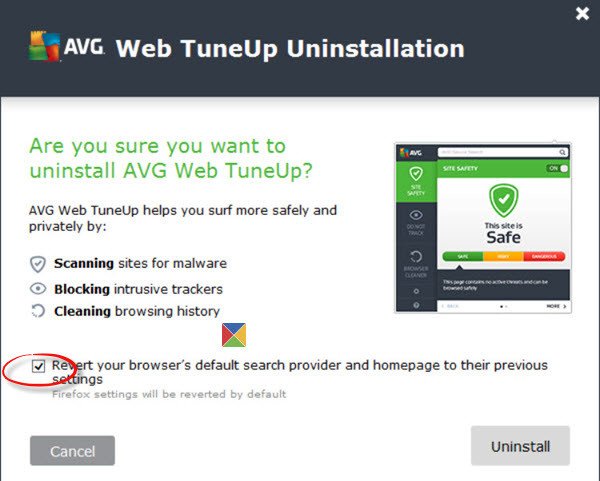
Убедитесь, что вы проверили Восстановите… флажок.
После завершения процесса удаления перезагрузите компьютер с Windows.
2]Вы также можете использовать инструмент AVG Remover Tool, предоставляемый компанией, для удаления всего или любого продукта AVG. кликните сюда скачать его с компа.
3]Загрузите бесплатное программное обеспечение для удаления, например Revo Uninstaller Free, и используйте его для полного удаления AVG Web TuneUp.
Сделав это, для большей уверенности проделайте дополнительно следующее:
1]Откройте браузер, будь то Internet Explorer, Chrome или Firefox. Проверить под Управление надстройками или расширениями.
Если вы видите такие записи, как AVG Web TuneUp, AVG Secure Search, класс ScriptHelperApi или приложение AVG Search с расширением Ask, вам следует удалить их. Нажмите «Удалить», «Удалить» или «Удалить», в зависимости от обстоятельств.
Читайте: Управление надстройками браузера в IE, Chrome, Firefox, Opera.
2]Проверьте настройки поиска.
Пользователи Internet Explorer должны открыть «Управление надстройками»> «Поставщики поиска», удалить AVG Secure Search, если вы его видите, и установить предпочитаемую поисковую систему по умолчанию.
Пользователи Firefox могут захотеть открыть «Настройки»> «Поиск» и проверить поисковую систему по умолчанию.
Если вы пользователь Chrome, откройте «Настройки». Под При запуске, проверьте свои настройки и при необходимости измените их. Убедитесь, что вы также проверили поисковую систему по умолчанию.
Читайте: изменение поисковой системы по умолчанию в Internet Explorer, Chrome, Firefox, Opera.
3]Открыть C: Program Files а также C: Program Files (x86) Здесь ищите AVG Web TuneUp папка. Если удаление не завершено, вы увидите эту папку в обоих местах. Если вы их видите, удалите эти папки AVG Web TuneUp.
4]Перейдите в следующую папку:
C: Users ACK AppData Local Packages windows_ie_ac_001 AC
Если вы видите папку AVG Web TuneUp, удалите ее.
5]Делайте это только в том случае, если вам удобно редактировать реестр. Запустите regedit, чтобы открыть редактор реестра. Создайте резервную копию реестра и нажмите Ctrl + F и ищи AVG Web TuneUp. Если вы обнаружите какие-либо ключи, аккуратно удалите их.
6]В завершение вы можете запустить CCleaner, чтобы избавить ваш компьютер от остаточного мусора, если таковой имеется.
Надеюсь это поможет!
Теперь прочтите: Бесплатные инструменты для очистки и удаления панели инструментов для ваших браузеров.
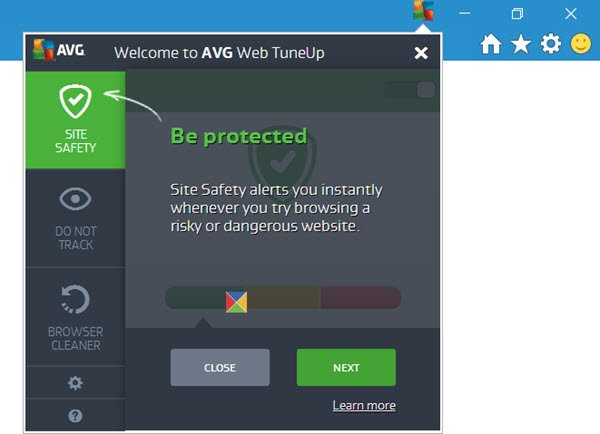
.
Программы для Windows, мобильные приложения, игры — ВСЁ БЕСПЛАТНО, в нашем закрытом телеграмм канале — Подписывайтесь:)
Источник: okzu.ru
Стоит ли скачивать эту программу AVG PC TuneUp, есть ли от неё польза?
Стоит ли скачивать эту программу AVG PC TuneUp ? Кто пользовался такой программой, что о ней скажете?
комментировать
в избранное up —>
9 лет назад
Я давно использую утилиты компании TuneUp и в принципе доволен. Они просты в использовании, и как мне кажется действительно помогают повысить работоспособность, быстродействие компьютера. программа дает советы по поводу оптимизации тех или других ресурсов компьютера, что иногда очень помогает. В общем я за использование этих утилит TuneUp, но только в разумных пределах, и все контролировать, иначе программа сама может наделать и чего-то лишнего. Просто выполнять проверку раз в дней 20, и читать рекомендации которые дает программа.
автор вопроса выбрал этот ответ лучшим
в избранное ссылка отблагодарить
Old familiar [12K]
А интернет на сколько лучше с ней работает? Или вообще без изменений? Поможет ли он при использовании мобильного USB модема? Что ещё можете посоветовать в этом случае? Спасибо. — 9 лет назад
насчет интернета тоже должно оптимизировать. если проблемма в малой скорости и лимитном трафике, то возможно лучше использовать траффик компрессор. — 9 лет назад
Источник: www.bolshoyvopros.ru
AVG TuneUp — бесплатная лицензия

AVG TuneUp предназначена для комплексного обслуживания и оптимизации компьютера. Используя данную программу вы сможете ускорить систему Windows, освободить пространство, устранить неполадки и повысить стабильность работы.
Возможности комплексной утилиты AVG TuneUp

- Автоматическое обслуживание и оптимизация работы компьютера.
- Очистка и устранение проблем системного реестра Windows.
- Пакетное завершение работы программ и отключение автозапуска.
- Удаление ненужных файлов, кеша и cookie браузерах.
- Удаление лишнего и освобождение места на диске.
Как получить бесплатную лицензию AVG TuneUp
Акция завершена!
1. Скачайте AVG TuneUp и выполните установку на компьютер:

Поддержка операционных систем: Windows 10 / 8.1 / 8 / 7 (32 или 64-bit)
2. Раскройте верхнее меню «My AVG» и зайдите в «Моя подписка».

3. Нажмите по кнопке «Введите действительный код активации».

4. Активируйте программу представленным ниже ключом:
Предложение завершено!

Оптимизируйте, ускоряйте и очищайте свой компьютер используя AVG TuneUp бесплатно длительное время.

Особенности бесплатной лицензии AVG TuneUp
- Бесплатная лицензия предоставляется до 10 февраля 2028 года.
- Обновления до новых версий программы не предусмотрены.
- Для использования на одном персональном компьютере.
- Отсутствует бесплатная техническая поддержка.
- Только для личного использования.
Рекомендуемый контент

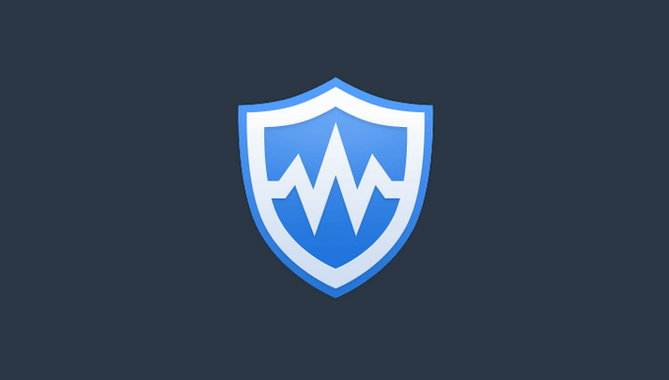
Бесплатная лицензия Wise Care 365 PRO. Комплексная утилита позволяет обеспечить эффективную оптимизацию системы Windows. Инструмент очистит историю просмотров и удалит ненужные файлы, произведет комплексное обслуживание,
Бесплатные лицензии
Читать подробнее

Бесплатная лицензия Ashampoo WinOptimizer 2022. Оптимизатор компьютера Windows поможет поднять быстродействие, настроить и очистить систему, изменить параметры конфиденциальности, зашифровать или восстановить удаленные файлы и
Бесплатные лицензии
Читать подробнее
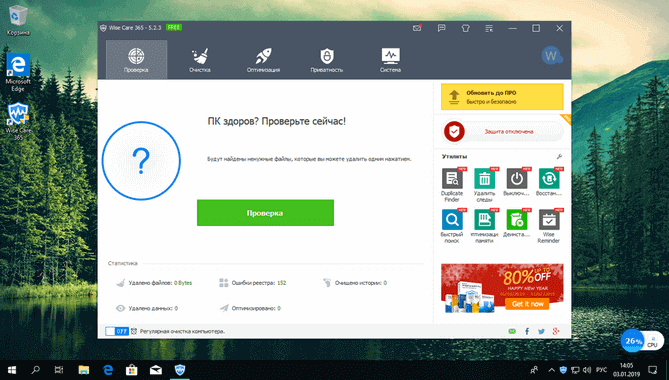
Wise Care 365 Free — универсальная программа для очистки и эффективной оптимизации системы, позволяющая простыми способами освободить место, и значительно повысить быстродействие компьютера.
Читать подробнее

Бесплатная лицензия Reg Organizer версии 8.91. Эффективный инструмент для настройки, очистки и оптимизации работы компьютера, позволяющий освобождать ресурсы операционной системы Windows и максимально повышать производительность.
Бесплатные лицензии
Читать подробнее

Бесплатная лицензия для программы Auslogics Registry Cleaner Pro версии 9.2. Назначение утилиты очищать и оптимизировать реестр Windows, устранять ошибки, сбои в системе и восстанавливать стабильность работы компьютера.
Источник: tunecom.ru